Wichtiger Hinweis
Bitte verwenden Sie zudem die Browser Chrome und Firefox in Ihrer idealerweise letzten Version. Der Internet Explorer wird leider nicht ausreichend unterstützt, sodass es hier zu Einschränkungen in der Nutzung kommen kann.
Neue Nutzer anlegen
Nach der Registrierung können Sie in der Nutzerverwaltung mit dem Admin-Passwort weitere Nutzer anlegen, mit denen Sie gemeinsam an einem Dokument arbeiten möchten.
Anschließend können Sie pro Dokument Berechtigungen vergeben.
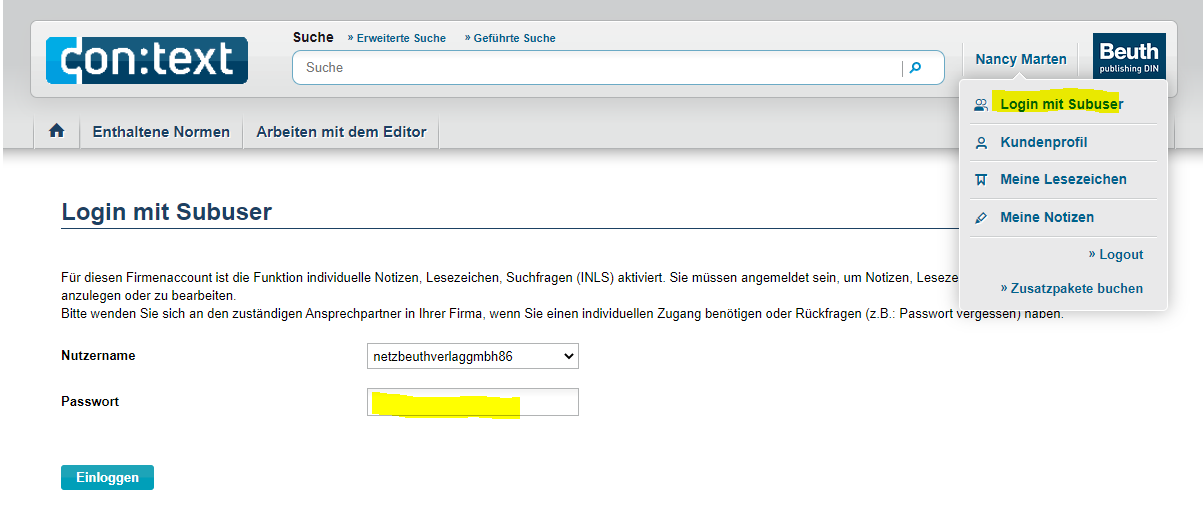
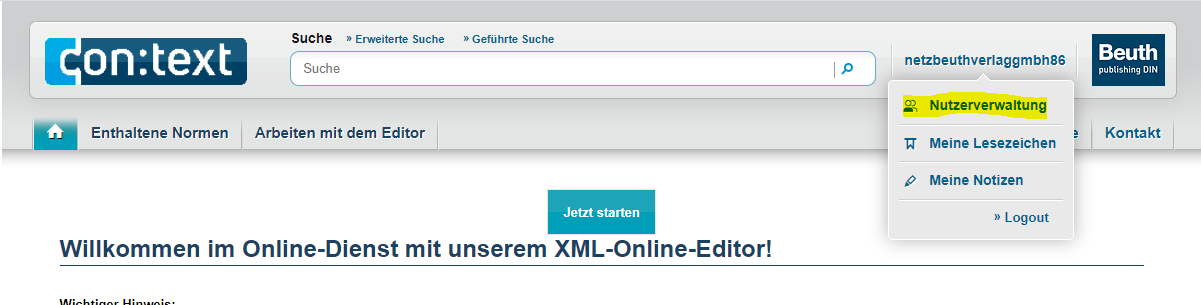
Nutzer zu einem Dokument einladen
Sie können zuvor angelegte Nutzer für ein oder mehrere Dokumente freischalten und mit unterschiedlichen Berechtigungen versorgen.
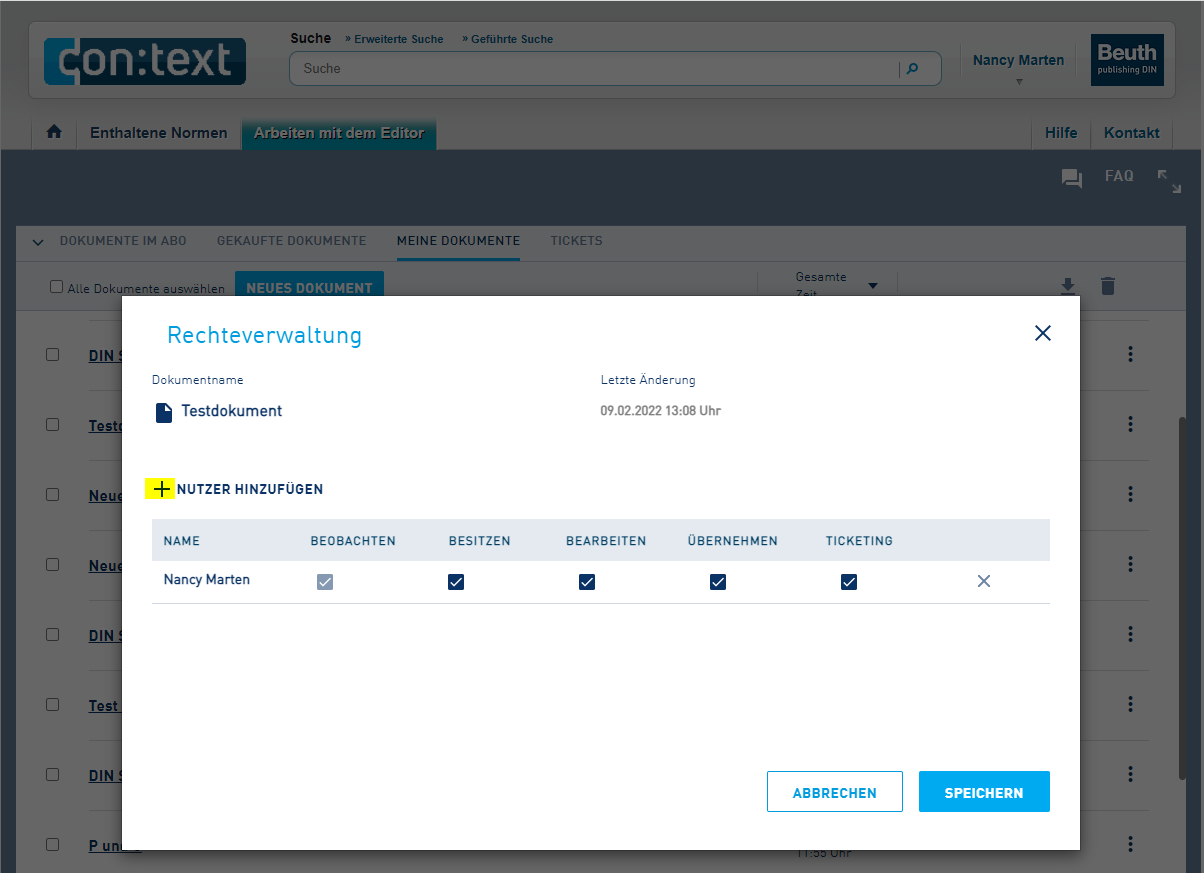
Aufruf des Editormodus (Kopie erstellen, Bearbeiten)
Die Zeilen im Bereich "Meine Dokumente" beinhalten neue Editier-Optionen. Hierüber kann entweder das bestehende Dokument bearbeitet werden oder aber es kann eine neue Kopie auf der Grundlage des bestehenden Dokuments bearbeitet werden. Außerdem können hier die Dokumentberechtigungen für Ihre KollegInnen vergeben werden, sowie das Dokument gelöscht werden.
Aufruf des Editormodus (Neues Projekt)
Nach Aufruf eines Dokuments ohne Editiermodus in der Standard Anzeige von con:text kann über die Toolbar die Aktion "Editieren" oder aber über die rechte Seitenleiste die Aktion "Start New Project" verwendet werden. Die Vergabe eines Titels für ein neues Projekt ist eine Pflichteingabe, ohne welche das Dokument nicht gespeichert wird.
Die Funktionen des Editiermodus
Im Editiermodus stehen die folgenden Funktionen zur Verfügung:
- Kopieren, Ausschneiden, Einfügen
- Diverse Textmodifikationen
- Einfügen von neuen Strukturelementen wie "Abschnitt" oder "Vorwort"
- Einfügen von Abbildungen
- Einfügen und Bearbeiten von Formeln
- Einfügen und Bearbeiten von Tabellen
- Einfügen von Sonderzeichen
- Einfügen von Listen und
- Die Volltextsuche
Alle Aktionen orientieren sich an den Vorgaben des NISO STS Schemas. Weitere Funktionen werden im Rahmen des Projektfortschritts an dieser Stelle sukzessive ergänzt.
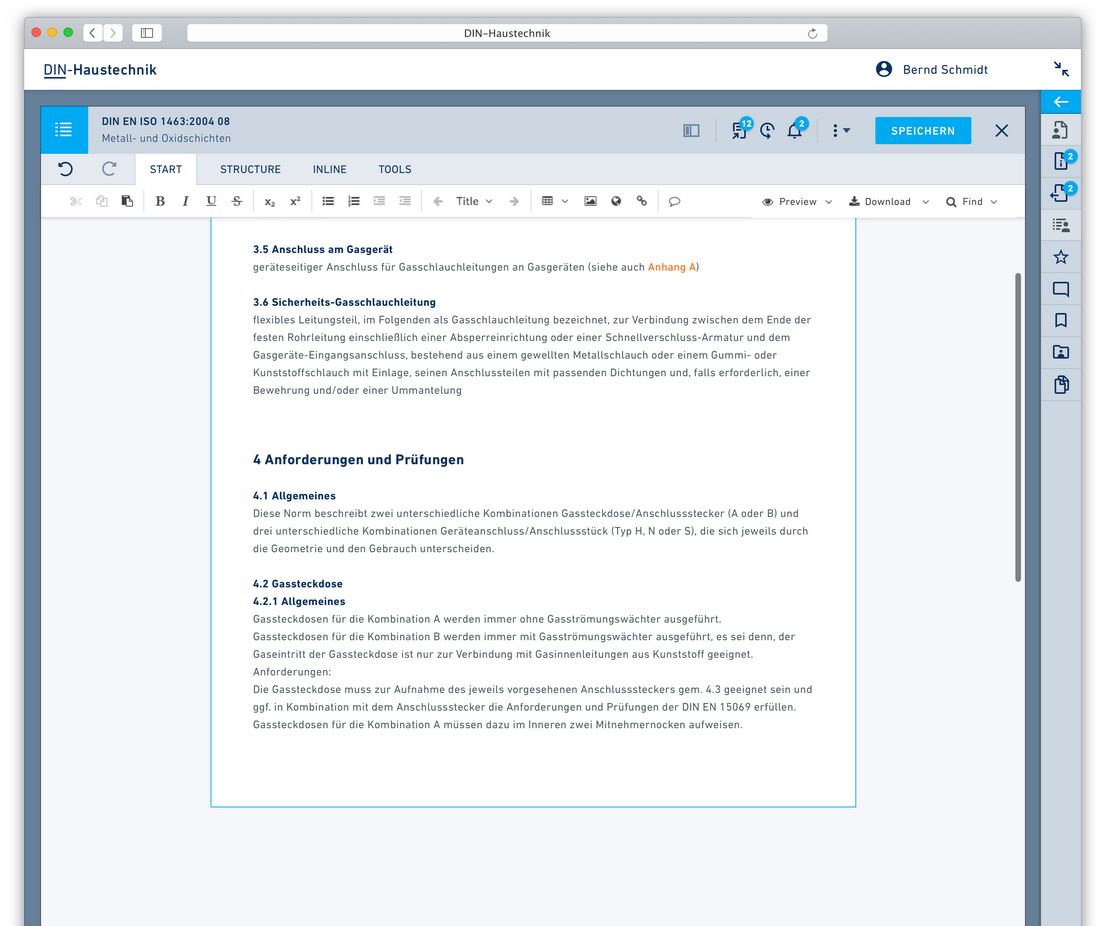
Tabellen
Tabellen können neu oder aber über Kopiervorgänge aus Bestandsdokumenten des Regelwerk DIN oder Drittquellen wie Excel eingefügt werden. Beim Einfügen von Drittquellen kann es zu Verlusten in der Übertragung kommen. Dies hängt mit der Komplexität der Drittquelle und einzufügenden Tabelle zusammen.
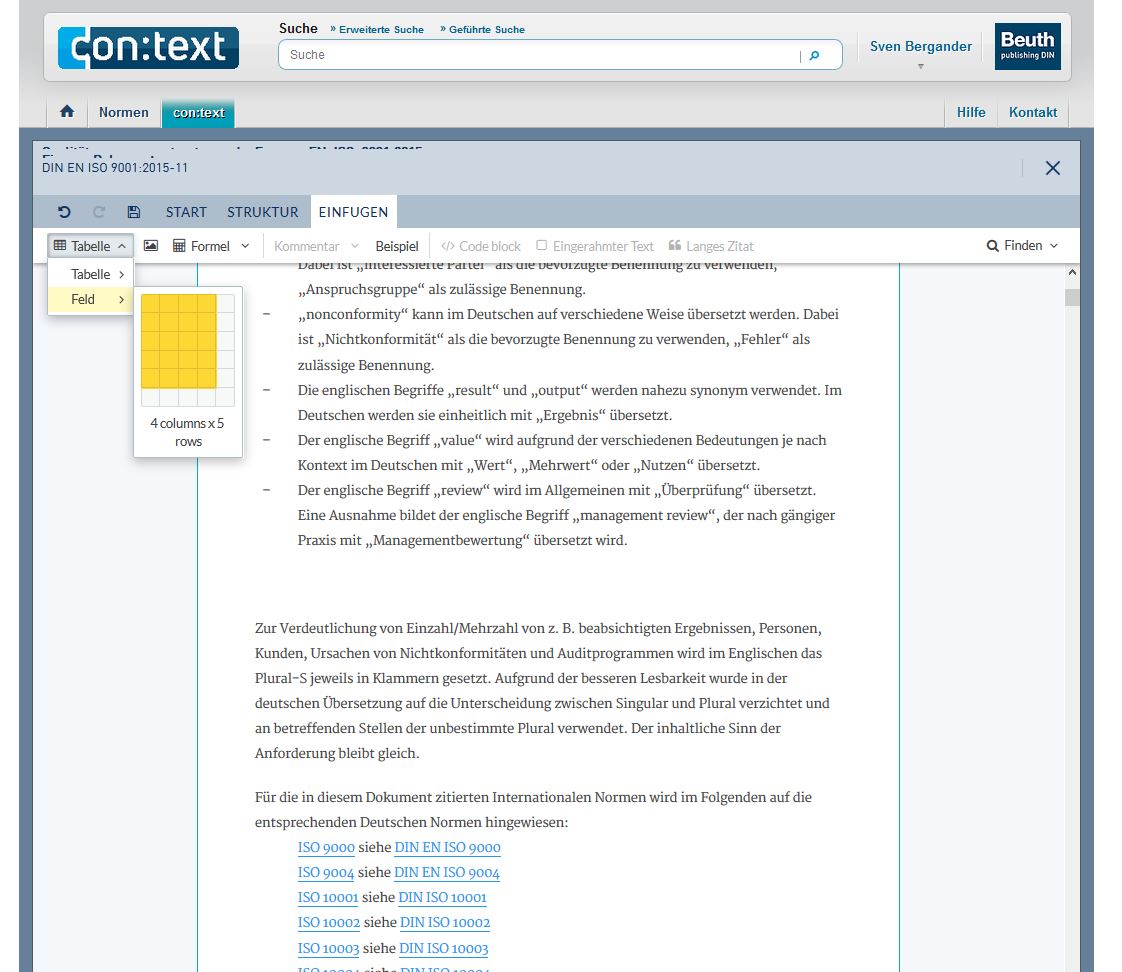
Formeln
Formeln können neu oder aber über Kopiervorgänge aus Bestandsdokumenten des Regelwerk DIN oder Drittquellen wie Word eingefügt werden. Beim Einfügen von Drittquellen kann es zu Verlusten in der Übertragung kommen. Dies hängt mit der Komplexität der Drittquelle und einzufügenden Formel zusammen. Ideale Ergebnisse werden beim Einfügen von Drittquellen direkt über den Formeleditor erzielt.
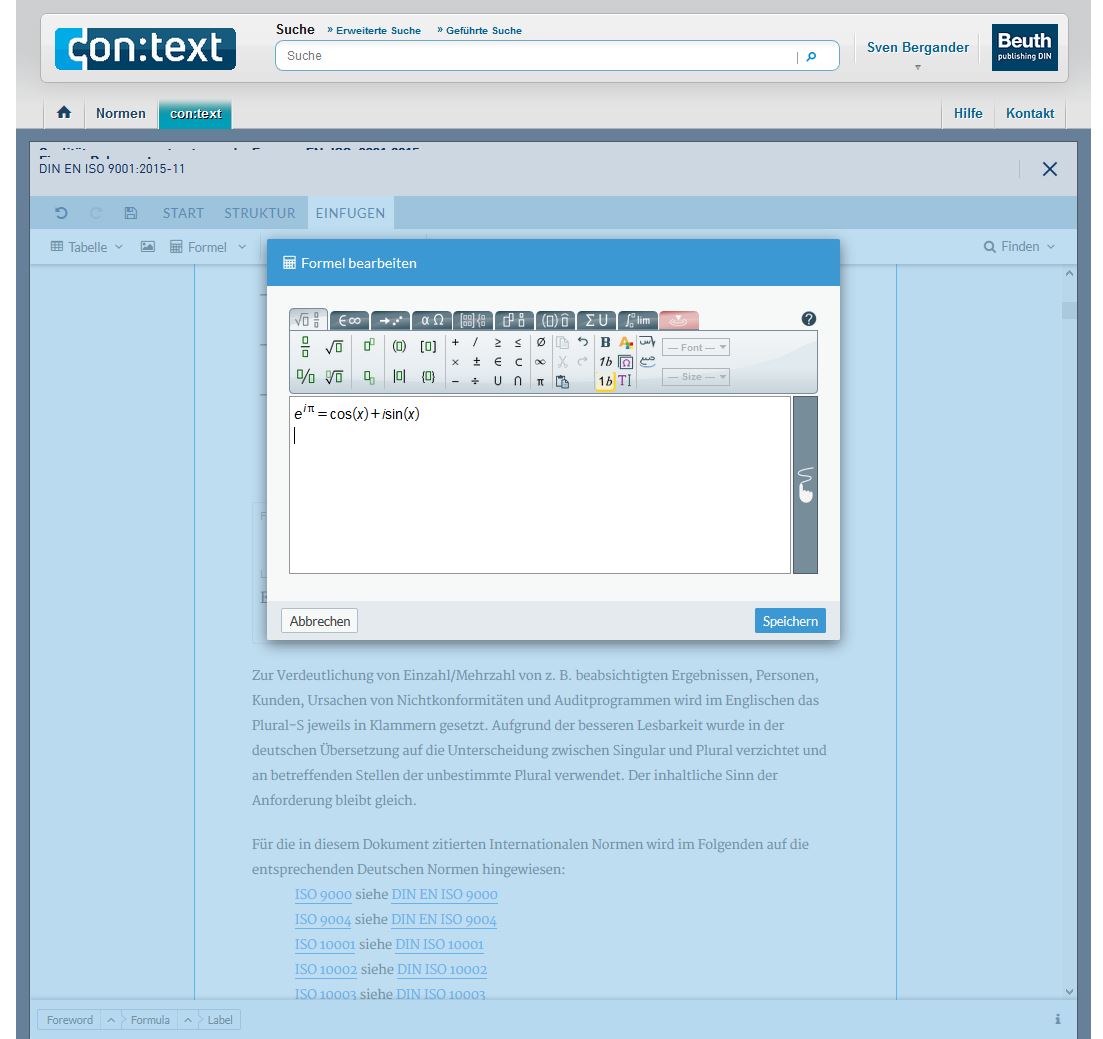
Der Formeleditor beinhaltet einen "Handschrift"-Modus. Hierüber werden handschriftliche Formeln direkt konvertiert und können Schemakonform in das Dokument übernommen werden.
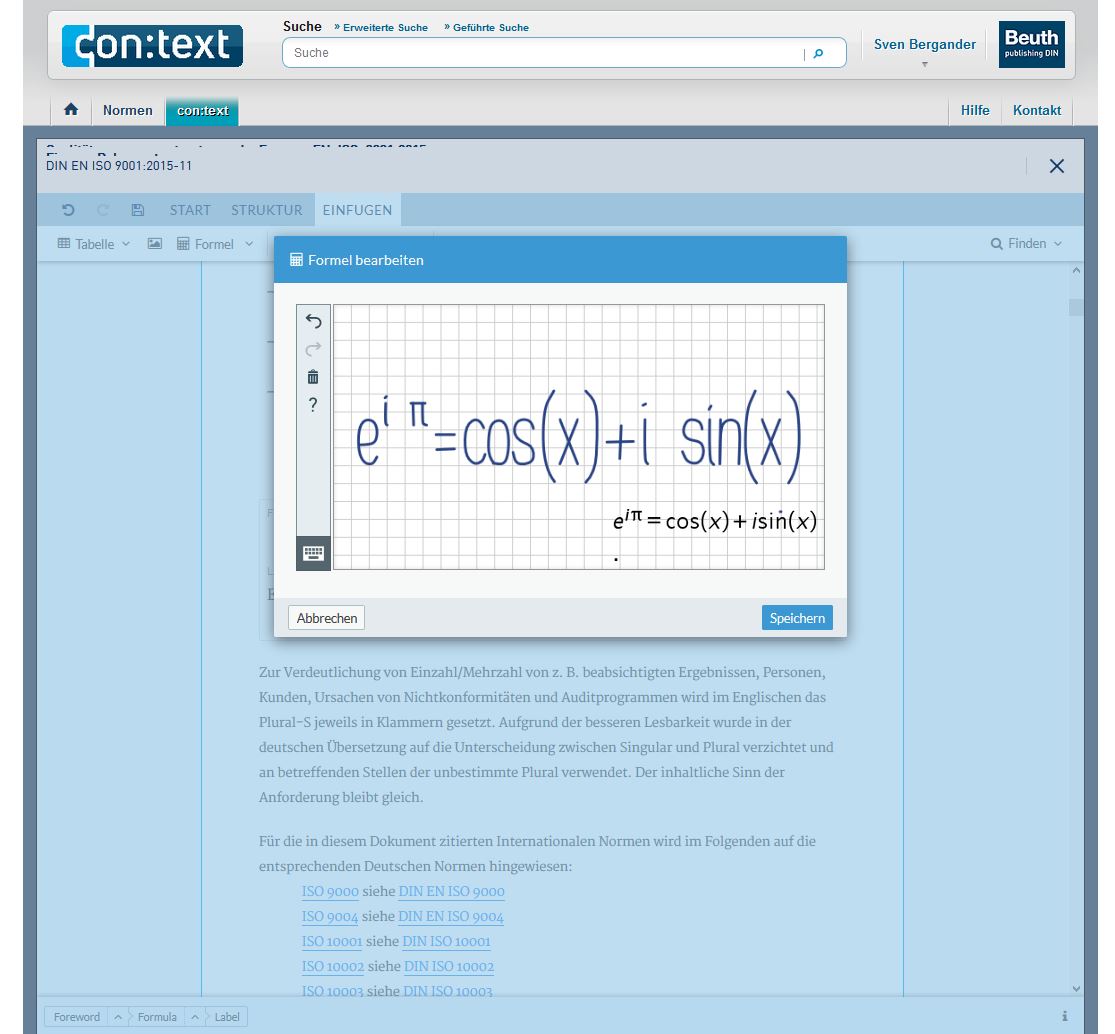
Abbildungen
Abbildungen können über lokale Quellen eingefügt werden.
Aufruf des Splitscreens im Editiermodus
Um umfangreiche Kopiervorgänge aus dem Regelwerk DIN in eigene Dokumente zu unterstützen, wird der Splitscreen im Editiermodus eingerichtet. Auf diese Weise können Abschnitte aus dem Regelwerk DIN in Zukunft verlustfrei in eigene Dokumente übernommen werden. Um den Splitscreen im Editiermodus zu starten, muss ein Dokument über die Standardanzeige von con:text geöffnet sein. Im Anschluss wird über den Auruf "Editieren" oder "Neues Projekt Starten" der Splitscreen im Editiermodus geöffnet. Folgende Kopiermöglichkeiten stehen zur Verfügung:
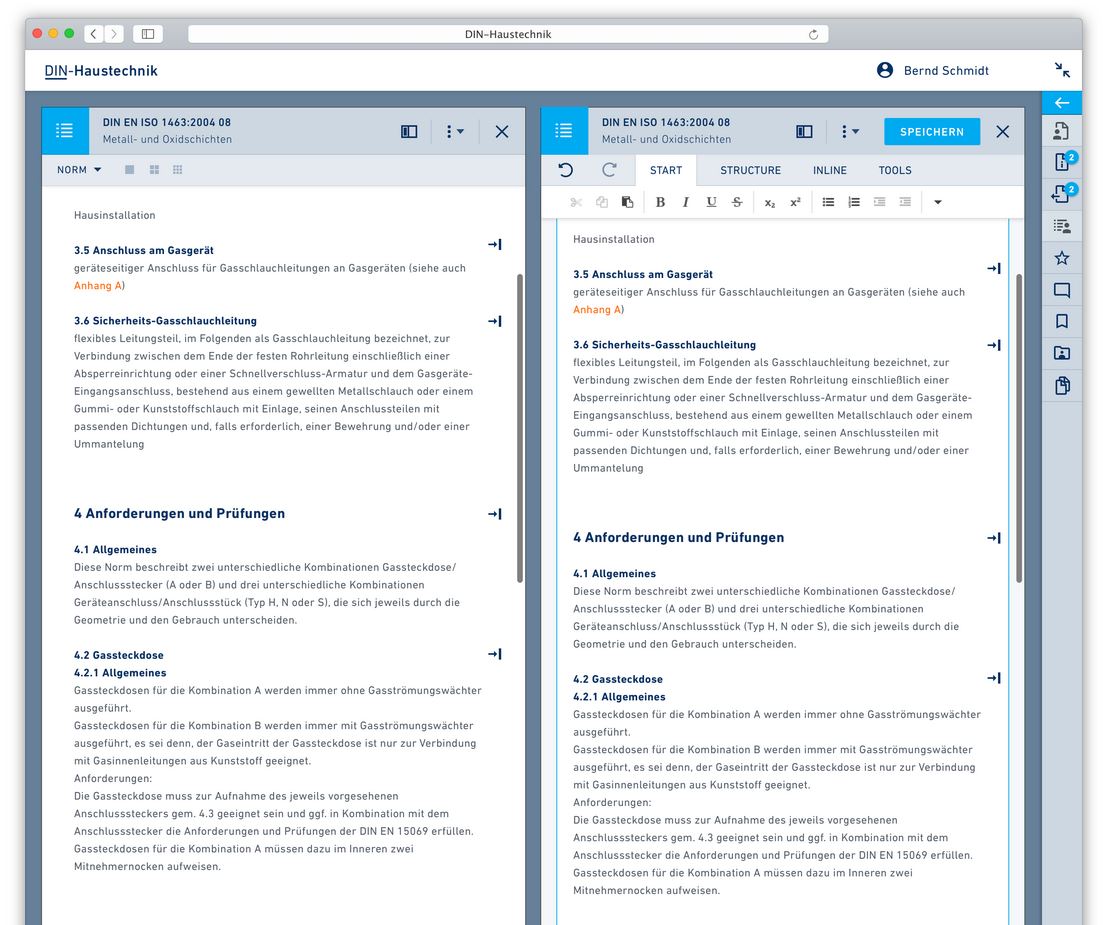
- Zeichenweises Kopieren
- Kopieren über Shortcuts STRG+C und STRG+V
- Abschnittsweises Kopieren über Drag & Drop (Auswahl über Menu on Hover)
- Abschnittsweises Kopieren Über Klicken (Auswahl über Menu on Hover)
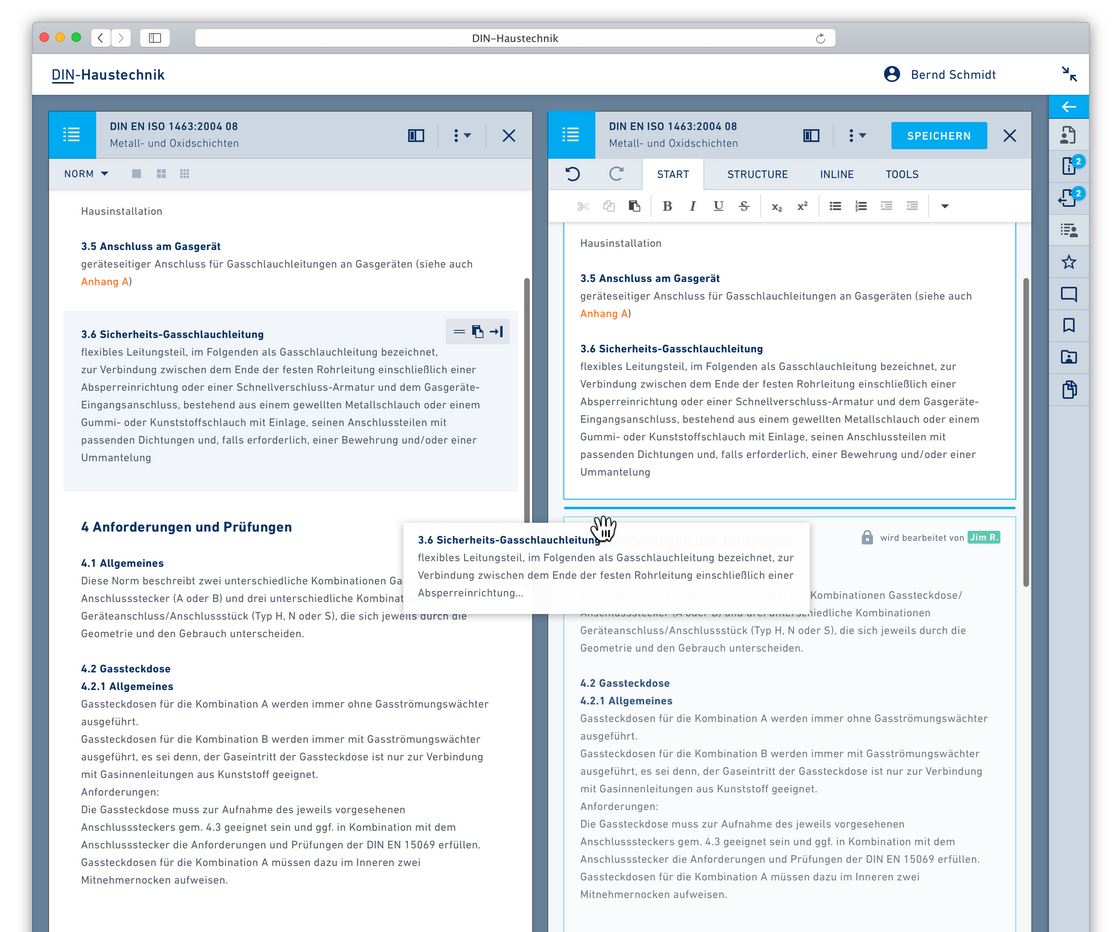
Speichern
Dokumente und Arbeitsstände werden durch Klicken des Speicher-Symbols gespeichert. Beim Schließen des Dokuments ohne alle Änderungen gespeichert zu haben, erscheint ein Hinweis, sodass keine Änderungen aus Versehen verloren gehen.
NISO STS
Alle Informationen und Arbeitsstände werden laufend gegen das NISO STS Schema validiert. Auf diese Weise ist sichergestellt, dass während der Arbeit keine Informationen abgelegt werden, die im Schema Fehler produzieren.